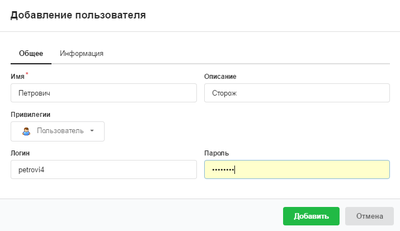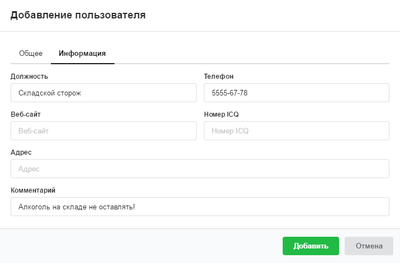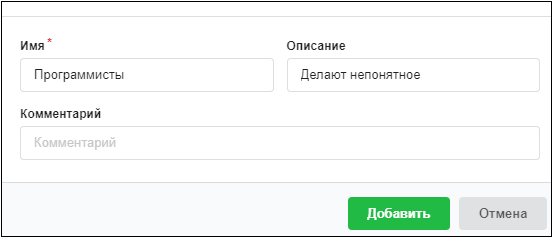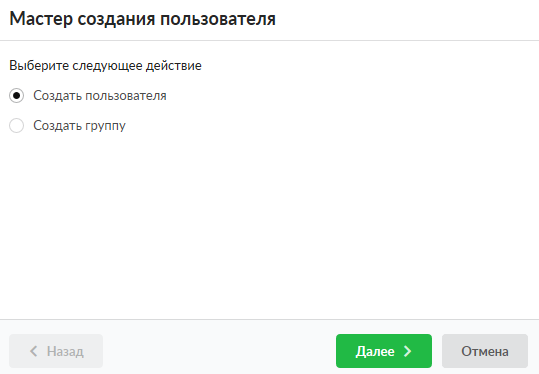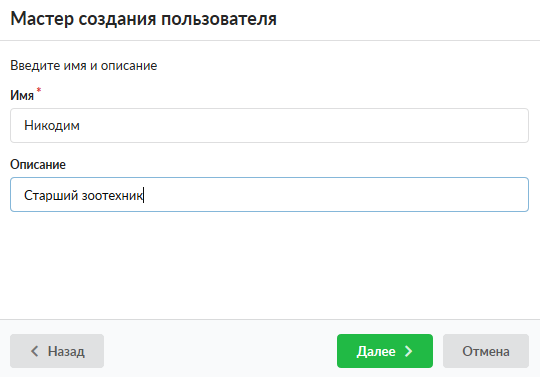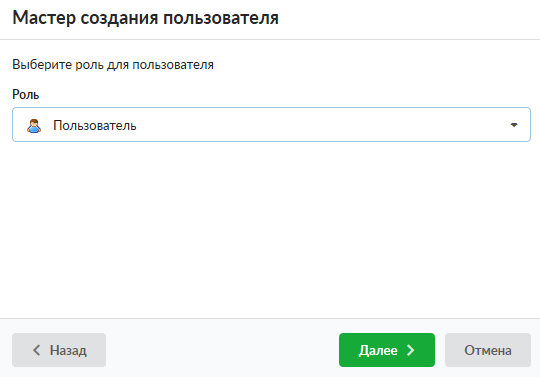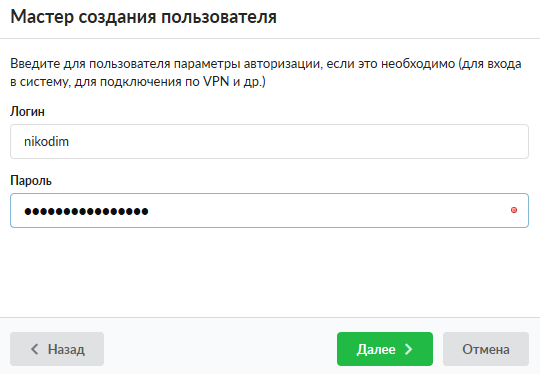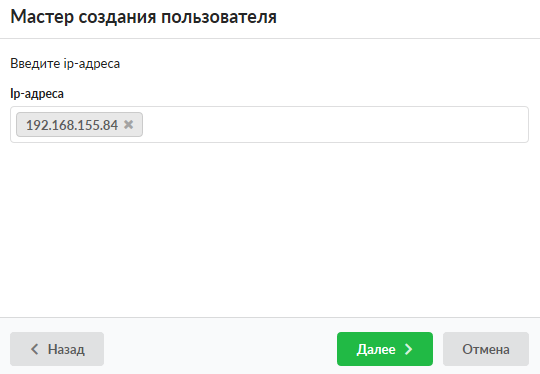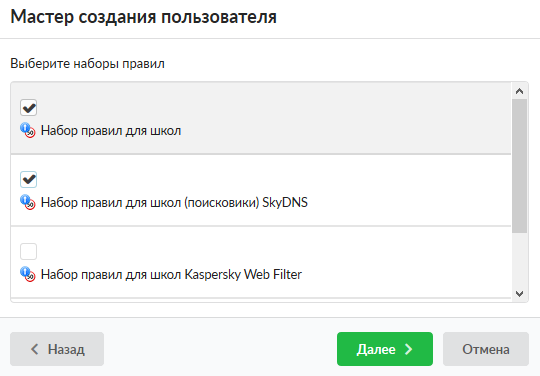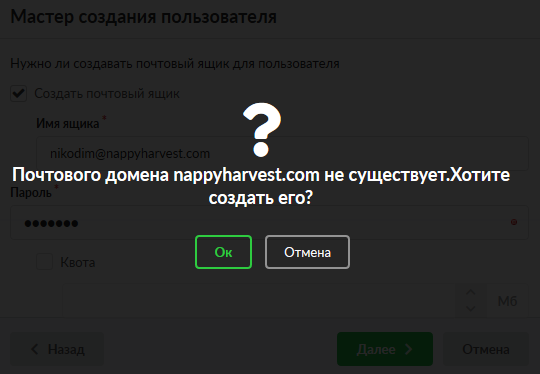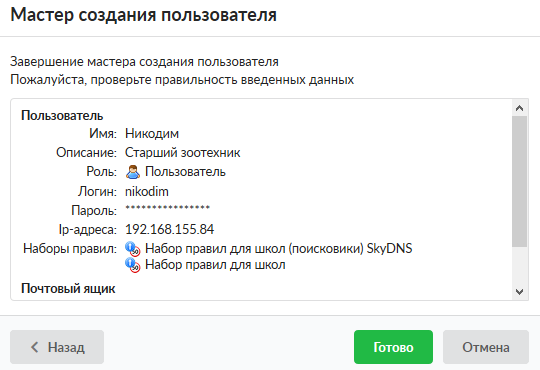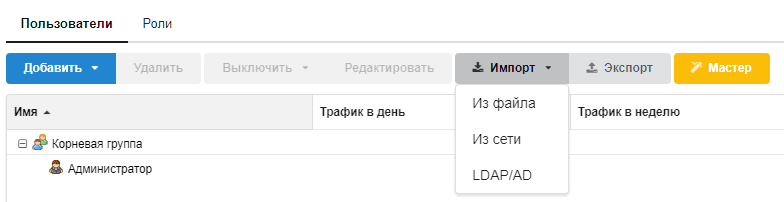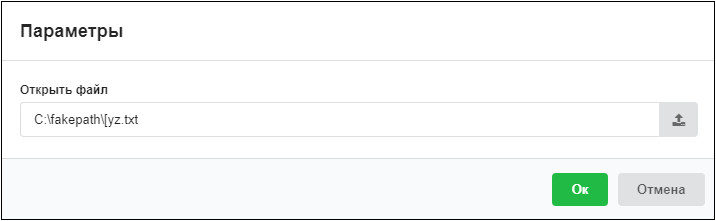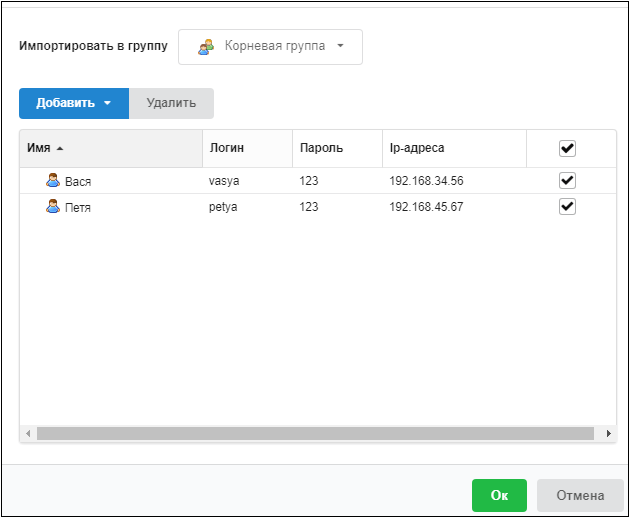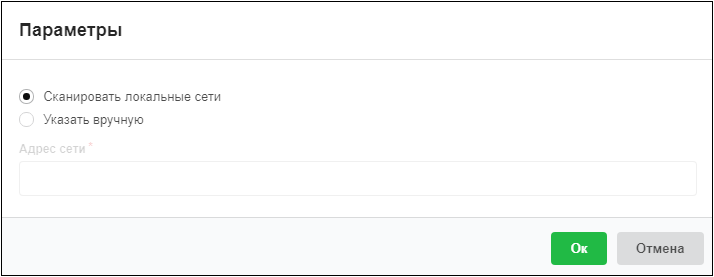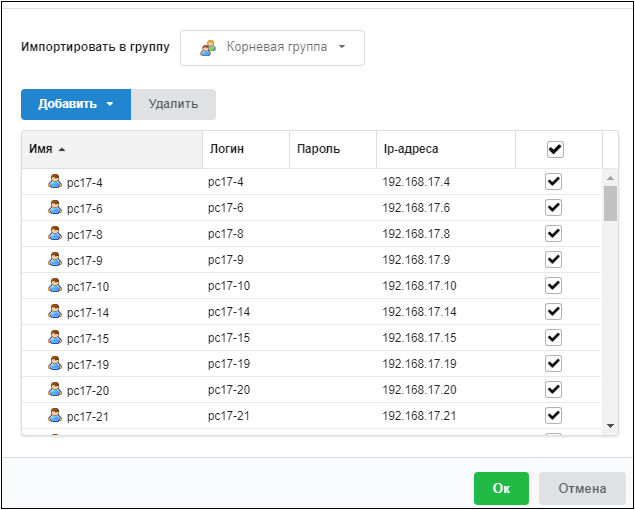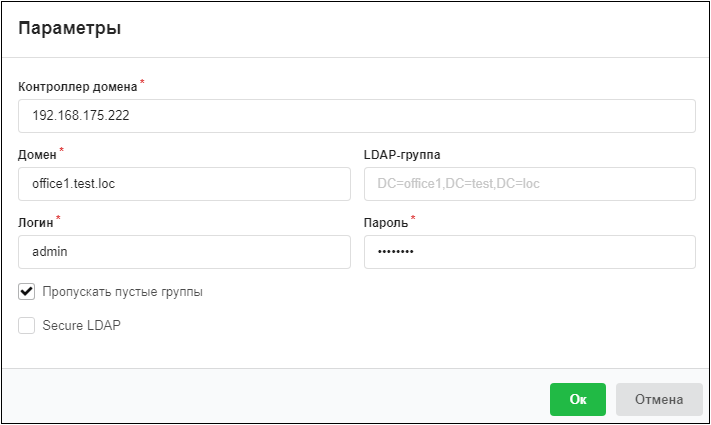Содержание
Добавление и импорт пользователей
Пользователь - это объект программного комплекса «ИКС», к которому применяются различные политики и правила, а также собираются статистические данные. Пользователей можно объединять в группы для назначения общих правил и ограничений. Для переноса созданного Пользователя в группу необходимо выделить его и перетащить.
Для добавления Пользователей или групп Пользователей в «ИКС» необходимо перейти в модуль «Пользователи» и выбрать один из трех возможных способов добавления:
Добавление пользователя
В основном окне модуля «Пользователи» выбрать «Добавить». Если был выбран пункт «Пользователь», то откроется новая форма, в которой можно будет указать: имя пользователя, задать его описание, указать привилегии (роль в «ИКС») пользователя, задать логин и пароль. А также внести дополнительную информацию: должность, телефон, веб-сайт, номер ICQ, адрес и дополнительный комментарий. При добавлении Пользователя минимально можно указывать только его Имя.
Если был выбран пункт «Группа», то откроется новая форма, в которой можно будет указать: имя группы, задать ее описание и комментарий. При добавлении группы минимально можно указывать только Имя создаваемой группы.
Мастер создания пользователя
В основном окне модуля «Пользователи» выбрать «Мастер». Откроется новое окно с предложением выбора что необходимо создать в «ИКС», Пользователя или группу. Если был выбран пункт «Создать пользователя», будет предложено ввести его имя и описание, далее установить привилегию пользователя (роль в «ИКС»), далее задать логин и пароль, далее ввести ip-адреса принадлежащие данному пользователю (например, ip-адреса рабочего компьютера, сотового телефона и т.д.), далее назначить набор/наборы правил ограничений созданных в «ИКС» или не назначать ни одного, далее будет предложено создать почтовый ящик, и на последнем шаге будет предложено проверить введенные данные. Если все данные были введены правильно можно нажать «Готово», иначе нажать «Отмена» или «Назад» для возвращения на неправильно введённый пункт.
Если был выбран пункт «Создать группу», будет предложено ввести имя группы и ее описание, далее ip-адреса устройств относящихся к данной группе, далее назначить набор/наборы правил ограничений созданных в «ИКС» или не назначать ни одного, и на последнем шаге будет предложено проверить введенные данные. Если все данные были введены правильно можно нажать «Готово», иначе нажать «Отмена» или «Назад» для возвращения на неправильно введённый пункт.
Из всех перечисленных параметров обязательным является только имя Пользователя или группы. Стоит отметить, что в случае, если назначаемый почтовый ящик не может быть присвоен ни одному из созданных в системе почтовых доменов, «ИКС» предложит создать новый почтовый домен.
Импорт пользователей
В основном окне модуля «Пользователи» выбрать «Импорт». Откроется выпадающий список, предлагающий выбрать, каким образом пользователи будут импортированы. Существует три варианта: из файла, из сети, из LDAP/AD.
Из файла. Для импорта из файла источником служит файл формата *.txt, в котором перечислены строки, содержащие параметры (имя, логин, пароль, ip-адреса и mac-адреса разделенные запятыми), все параметры должны быть отделены запятой друг от друга и представлены в указанном порядке, а каждый новый пользователь в отдельной строке. Или файл должен иметь формат как файл создаваемый «ИКС» при экспорте Пользователей. Например – «Вася, vasya, 123, 192.168.34.56, 192.168.34.57, 08:ED:B9:49:B2:E5, 16-ED-C9-4D-52-E5». При этом, если какой-либо параметр в файле будет указан не верно, то в открывшейся форме можно будет внести изменения, а также добавить Пользователей и только после этого сохранить.
Из сети. Будет предложено указать в ручную ip-адреса сети или сканировать локальные сети подключенные к «ИКС». При сканировании локальной сети «ИКС» отобразит все активные ip-адреса в настоящий момент, присвоив им имена и логины в виде pcX-Y, где X – это предпоследняя цифра ip-адреса, а Y -последняя цифра ip-адреса. Отметив нужных для импорта Пользователей в списке, необходимо нажать кнопку ОК.
Из LDAP/AD. Будет открыто новое окно в котором необходимо обязательно указать: ip-адрес контроллера домена, имя домена, логин и пароль администратора домена. А также можно указать: LDAP-группу, установить флажок «Пропускать пустые группы» и флажок «Secure LDAP», последняя предназначена для обмена данными с контроллером домена по протоколу SSL (если такой протокол поддерживается контроллером).
После ввода данных будет выведен список Пользователей домена, сгруппированных по Organization Unit, а также выбор требуемых действий относительно Пользователя. Будет предложено три возможных действия: «Импортировать», «Синхронизировать» и «Почта». При установке флажка в графе «Импортировать» будет импортировано имя и логин соответствующего Пользователя. Для синхронизации Пользователя или группы необходимо установить флажки «Импортировать» и «Синхронизировать». При этом Пользователь или группа будут импортированы таким образом, что любое изменение данного объекта в дереве контроллера домена аналогичным образом отразится на объекте в «ИКС». Для импорта почтового ящика из домена необходимо установить все три флажка. При этом для выбранного Пользователя будет создан почтовый ящик с аналогичным именем в том случае, если в «ИКС» был почтовый домен аналогичный домену из Active Directory, иначе почтовый ящик импортирован не будет.
Пользователи, импортированные и синхронизированные, будут отмечены в списке пользователей специальной иконкой.
После того как Пользователь или группы были добавлены одним из выше перечисленных способов, рекомендуется произвести настройку их авторизации.